Deaktivieren von Microsoft Targeted Ads in Windows 10

Mit Windows 10 sammelt Microsoft jetztVerhaltensdaten, um Anzeigen im Startmenü, auf dem Sperrbildschirm und in Edge auf Sie auszurichten. Wenn Sie Ihre Informationen lieber nicht für Werbezwecke freigeben möchten, können Sie Tracking und personalisierte Anzeigen deaktivieren.
Windows 10 ist sehr serviceorientiertBetriebssystem. Ein Teil der Strategie von Microsoft, kostenlose Revisionen von Windows 10 fast alle sechs Monate bereitzustellen, hängt in hohem Maße von einer Sache ab: Werbung. Diese Werbung wird zum Teil durch die engere Integration Ihres Microsoft-Kontos in Ihren alltäglichen Gebrauch des Windows-Betriebssystems angetrieben.
Vor dem Start im Jahr 2015 waren es vieleTech-Experten hatten Probleme mit möglichen Datenschutzbedenken an dieser Front. Microsoft hat eine Reihe von Optionen bereitgestellt, mit denen Benutzer die Art und Weise anpassen können, in der ihre Daten für Microsoft und Dritte freigegeben werden. Ziel des Unternehmens ist es, das Betriebssystem zu monetarisieren, ohne dass es den Anschein erweckt, als würden Benutzer für ihre persönlichen Informationen erpresst.
Wie einige Benutzer kürzlich bemerkten, wurde dieDie Standardeinstellungen von Windows 10 enthalten einige Ankündigungen für den Windows Store. Im gesamten Betriebssystem finden Sie Beispiele dafür, z. B. Werbung für Apps im Startmenü oder auf dem Sperrbildschirm. Wenn Sie die Windows Spotlight-Funktion für dynamische Bilder aktiviert haben, werden dort auch Anzeigen geschaltet. In diesem Artikel zeigen wir Ihnen, wie Sie diese gezielten Anzeigen deaktivieren können.
Beenden Sie den Empfang personalisierter Anzeigen in Windows 10
Klicken Sie auf Start> Einstellungen> Datenschutz, und wählen Sie die Option Allgemeines Aktivieren Sie dann die folgende Option:
- Lassen Sie Apps meine Werbe-ID für Erlebnisse in verschiedenen Apps verwenden (durch Deaktivieren dieser Option wird Ihre ID zurückgesetzt).
Wenn Sie nicht möchten, dass Websites lokal relevante Inhalte für Ihre Region bereitstellen, können Sie die folgende Option deaktivieren:
- Lassen Sie Websites lokal relevanten Inhalt bereitstellen, indem Sie auf meine Sprachliste zugreifen.
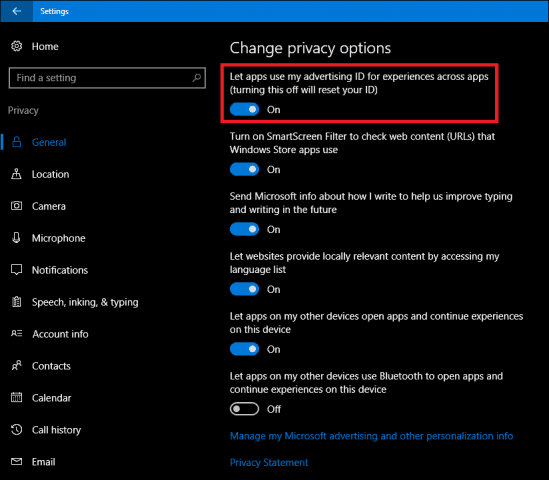
Zwei weitere Optionen, die Sie möglicherweise ändern möchten, umfassen die personalisierte Anzeigen im Webbrowser und Personalisierte Anzeigen, wo immer ich mein Microsoft-Konto verwende. Scrollen Sie zum unteren Rand des Fensters und klicken Sie auf den Link Verwalten Sie meine Microsoft-Werbung und andere Personalisierungsinformationen. Dadurch wird Ihr Webbrowser geöffnet und Sie werden zur Seite zum Deaktivieren von Windows 10- und Microsoft-Webbrowsern weitergeleitet.
Deaktivieren Sie auf der rechten Seite das Kontrollkästchen Personalisierte Anzeigen im Webbrowser und Personalisierte Anzeigen, wo immer ich mein Microsoft-Konto verwende.
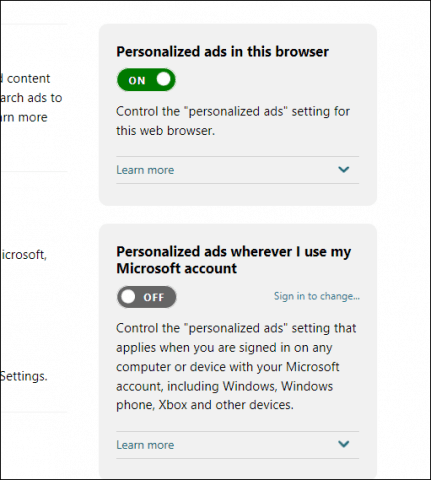
Wenn Sie Microsoft Edge verwenden, können Sie Ihre Privatsphäre weiter schützen, indem Sie es aktivieren Verfolgen Sie keine Anfragen. Klicken Sie in Microsoft Edge auf die Schaltfläche Mehr Aktionen Menü, dann klicken Sie auf Einstellungen> Erweiterte Einstellungen anzeigen, scrollen Sie nach unten und schalten Sie dann ein Anfrage nicht verfolgen senden. DNT ist eine Funktion, die in den letzten 5 Jahren zum ersten Mal in beliebten Webbrowsern eingeführt wurde und mit der Sie verhaltensbezogene Webwerbung deaktivieren können.
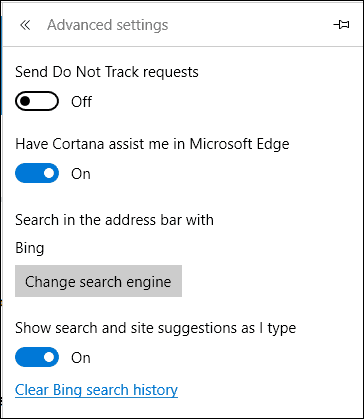
Wenn Sie Windows Spotlight verwenden, können Sie zu einem Standardhintergrund für den Sperrbildschirm wechseln, damit keine Anzeigen mehr auf dem Sperrbildschirm angezeigt werden.
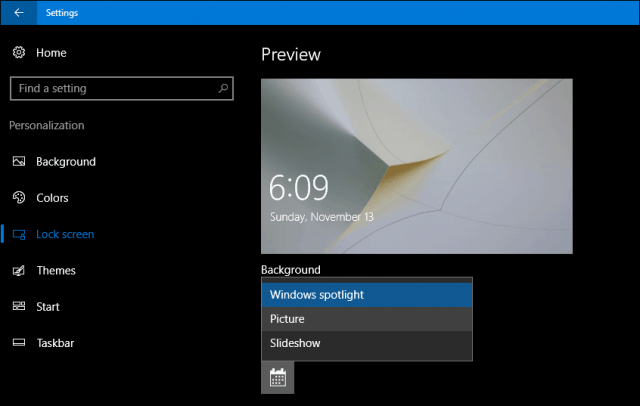
Windows 10 scheint mit all diesen aggressivWerbemöglichkeiten, aber ich persönlich fühle mich nicht überwältigt. Das Software-Ungetüm versucht, ein Gleichgewicht zwischen der Bereitstellung von Fortschritten zu finden, während es weiterhin in der Lage ist, die Entwicklung jeder Revision des Betriebssystems zu finanzieren. Die Datenschutzeinstellungen in Windows 10 tragen wesentlich dazu bei, dass Benutzer die Kontrolle über ihre persönlichen Erfahrungen behalten. Wenn Sie in Windows 10 mehr Wert auf Privatsphäre legen möchten, sollten Sie stattdessen ein lokales Konto einrichten, das den Zweck der Verwendung von Windows 10 und die Realisierung vieler seiner Vorteile zunichte macht.








Hinterlasse einen Kommentar